Puteți plăti pentru achiziții în Windows Store în mai multe moduri, în Rusia există trei: cu ajutorul unei cărți bancare, a unui cod cadou sau a contului unui operator de telefonie mobilă. Despre cum să-l folosiți pe acesta din urmă și să meargă mai departe.
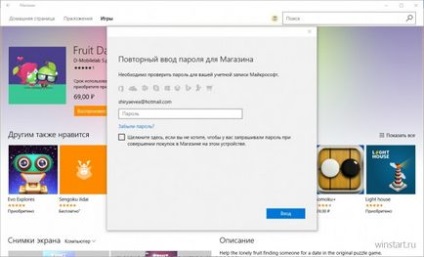
2. Dacă faceți o achiziție pentru prima dată și nu ați conectat încă nicio formă de plată, utilizați link-ul cu titlul de cuvânt "Să începem!" Adăugați o metodă de plată. "
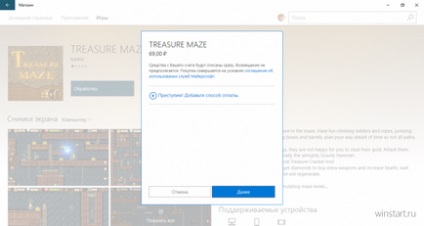
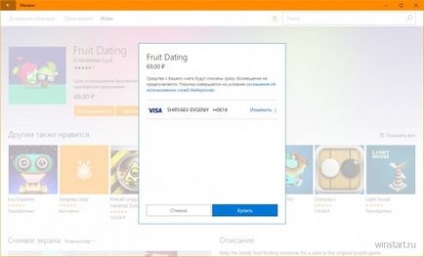
2.2 Apoi, în fereastra "Alegeți o metodă de plată", faceți clic pe linkul "Adăugați o nouă metodă de plată". Dacă nu ați adăugat niciuna dintre metode, veți merge imediat la următorul ecran "Alegeți o metodă de plată".
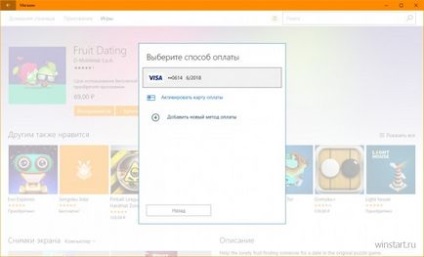
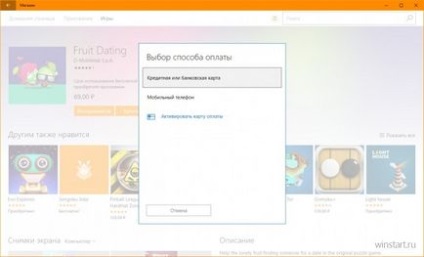
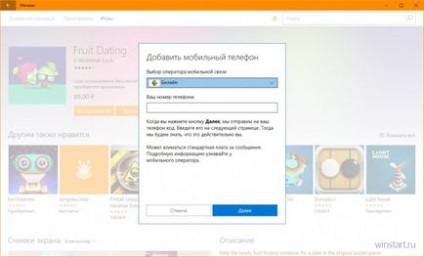
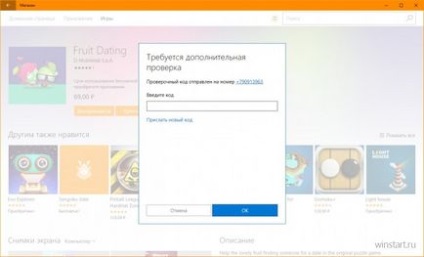
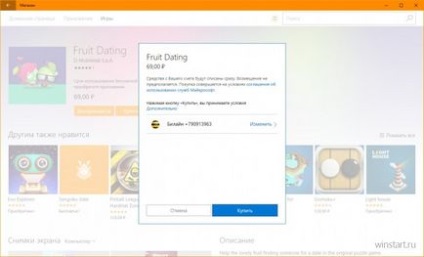
Banii sunt debitați din cont imediat, nu există nicio posibilitate de rambursare. Dacă suma necesară în cont nu a fost, achiziția va fi anulată cu o propunere de reîncărcare a contului.
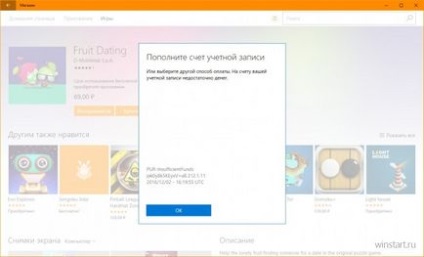
Desigur, după legarea numerelor, nu va trebui să repetați toată această procedură din nou: după ce ați confirmat identitatea prin introducerea unei parole, puteți să achiziționați imediat aplicația.
Trimiteți-le prietenilor: